NDAQ_EU のユーザー アクセスの設定
NDAQ_EU のユーザー アクセスを設定するには
- データ グリッドで選択したユーザーの [Users] - [Exchanges] タブをクリックします。
- 取引所一覧ドロップダウン矢印をクリックしてスクロースし、取引所を選択します。
- [Subscriber Market Data] と [FIX Market Data] と [Order Routing] タブをクリックして、選択した取引所に対しユーザーを設定します。
- [Subscriber Market Data] タブを使って、銘柄グループごとにすべてのマーケット データへのアクセスを許可または拒否できます。
- [FIX Market Data] タブを使って、銘柄グループごとに TT FIX を通じてすべてのマーケット データへのアクセスを許可または拒否できます。
- [Order Routing] タブをクリックし、ユーザー認識のための取引所の資格情報を設定します。
- 以下の 注文ルーティング 設定を行います。
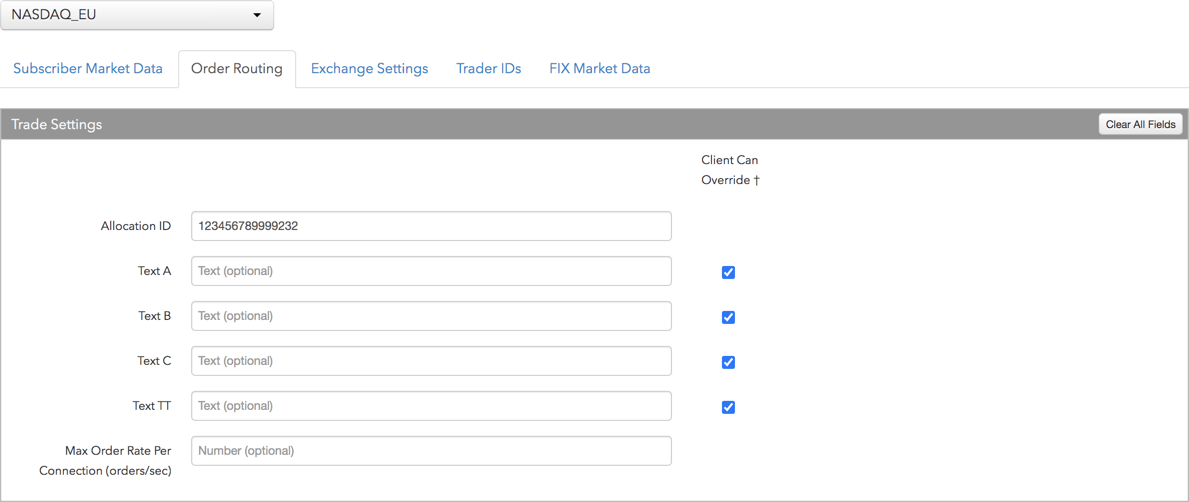
- Allocation ID: 取引所からエコー バックされる最大15文字の、オプションのユーザー定義欄。取引所に送信されるすべての注文操作にて、FIX Tag 70 を生成します。
- Text A: TT システムの発注済み注文で保持されるオプションのユーザー定義値ですが、取引所には送信されません。アルファベット数値と特殊文字を使用できます。
- Text B: TT システムの発注済み注文で保持されるオプションのユーザー定義値ですが、取引所には送信されません。アルファベット数値と特殊文字を使用できます。
- Text C: TT システムで発注済み注文に保持されるオプションのユーザー定義のテキスト値ですが、取引所には送信されません。アルファベット数値と特殊文字を使用できます。
- Text TT: TT システムで発注済み注文に保持されるオプションのユーザー定義のテキスト値。しかし取引所に送信されません。アルファベット数値と特殊文字を使用できます。
- Max Order Rate: ユーザーが接続別に入力できる、1最大注文数 (秒) を設定します。この限度は、取引所定義の注文率の最大を超過できません。
- Client Can Override: ユーザーが注文を発注時にこの欄の値を上書き変更できるかどうかを設定します。チェックボックスをオンにしてユーザーが値を上書き変更できるようにします。これがオフの場合、この欄はロックされ、ユーザーは値を変更できません。
- [Subscriber Market Data] タブをクリックすると、取引所で利用可能な以下のマーケット データ グループへのアクセスを許可または拒否できます。
[Allow] が有効の場合、[Sessions] をクリックすると、異なった IP アドレスやアプリケーションを使って、同時に利用できる同時マーケット データ セッション数を設定することができます。[0 - Delay Only] を選択すると、遅延環境を除くすべての環境で、銘柄グループが拒否されたことを示しています。つまりリアルタイムのマーケット データへのアクセス許可がありません。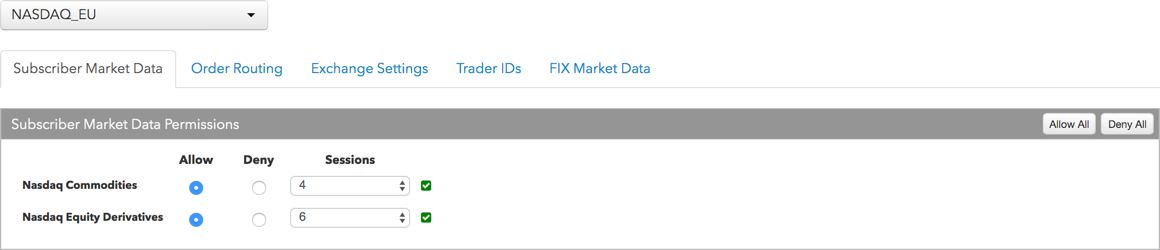
注: 無効化された銘柄グループは会社にとって承認されていません。これらを有効化するにはトレーディング・テクノロジーズの担当者にお問い合わせください。
マーケット データの同意書を必須付けている取引所に関しては、「セッション」欄の隣に以下の内容が表示されます。
 - マーケット データの同意書が承認されたことを示します。
- マーケット データの同意書が承認されたことを示します。 - マーケット データの同意書が未処理または承認の待機中であることを示します。
- マーケット データの同意書が未処理または承認の待機中であることを示します。
ヒント: マーケット データ インジケータをクリックして [Agreements] タブを開きます。
- [FIX Market Data] タブをクリックすると、TT FIX から取引所で利用可能な以下のマーケット データ グループへの FIX ユーザー アクセスを許可または拒否できます。
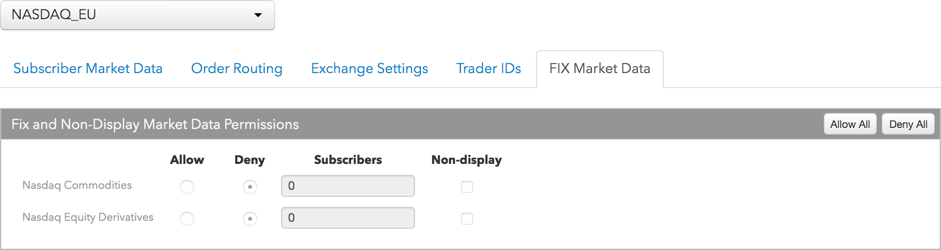
[Allow] が有効の場合、[Subscribers] をクリックして、FIX フィードの裏でマーケット データを表示しているユーザー数を設定します。
FIX フィードが表示目的でない場合は (ブラックボックス アルゴリズム、損益計算のプログラムなど)、[Allow] を選択して、サブスクライバーを 「0」に、[Non-display] を有効化します。
注: 無効化された銘柄グループは会社にとって承認されていません。これらを有効化するにはトレーディング・テクノロジーズの担当者にお問い合わせください。
- [Exchange Settings] をクリックして以下の内容を設定します。
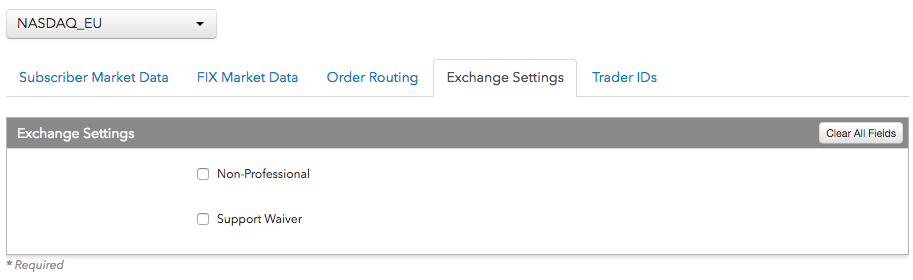
- Non-Professional: マーケット データのユーザーは、使用料の請求上、「非プロフェッショナル」トレーダーと見なされます。この設定が有効な場合、非プロフェッショナルの自己申告同意書がユーザーの [Agreements] タブに送信され、ユーザーはこれに署名する必要があります。同意書を署名するまで、「Pending Verification」(確認待機中) が表示されます。既定でこのチェックボックスはオフ (無効) になっています。注: 非プロフェッショナル ステータスを維持するには、ユーザーは、非プロフェッショナル自己申告同意書に定義されている CME の非プロフェッショナル ルールに準拠する必要があります。準拠していないユーザーは、プロフェッショナル ユーザーの使用料で取引所から請求されます。
- Support Waiver: ここではこのユーザーが取引所との特定の合意書により [Support Waiver] (マーケット データ使用料金の免除サポート) を受けれるかどうかを設定します。この設定が有効化されている場合、「Support Waiver Request」フォームが取引所に送信され承認されます。NASDAQ は、特定の取引非対象サポートのユーザーにマーケット データの使用料免除を行っています。会社のユーザーの中にこの割引の対象であるユーザーがいる場合は、取引所にお問い合わせください。取引所が、この割引の対象であることに合意した場合、「Support Waiver」チェックボックスをオンにして、対象のユーザーを識別できます。これらのユーザーは取引所に記録され続けますが、適切な免除対象がとられます。既定でこのチェックボックスはオフ (無効) になっています。
- [Trader Ids] をクリックして、表の [Trader ID] 列の入力をクリックして、ユーザー定義 ID を追加します。
左ナビゲーション パネルの [More] - [Trader Ids] タブので、以下の設定を行うと、トレーダー ID が追加されます。
- Username: 接続で取引所提供の 既定のユーザー名 (取引所提供) を上書き変更する、ユーザー定義のセッション ID を設定します。
- Password: 接続で取引所提供の既定のパスワードを上書き変更する、ユーザー定義のセッション ログイン パスワードを設定します。
- Sender Sub ID: 接続で取引所提供の 既定の SenderSubID を上書き変更する、ユーザー定義のトレーダー ID を設定します。
トレーダー ID は取引所提供ではなく、必須づけられていません。[Trader Ids] タブでユーザー定義のトレーダー ID を定義する必要があります。この値により、取引所に送信されるすべての注文操作のための注文セッションの Sender Comp ID (取引所提供) が上書き変更されます。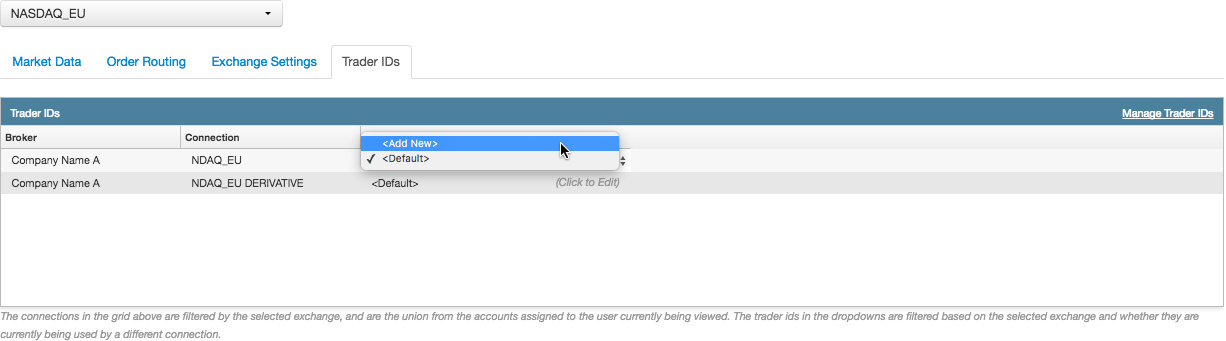
- [Save Changes] (変更の保存) をクリックします。
